Concepts de base des formulaires
Permettre à l'utilisateur de saisir des données est une grande partie de toute application. Dans Stacked, cela se fait via Stacked Forms. La partie la plus importante de cette fonctionnalité est que le framework :
- Génère automatiquement tous les contrôleurs de texte pour vous
- Synchronise automatiquement la valeur tapée par l'utilisateur avec le ViewModel
- Fournit des vérifications de validation de base dans le ViewModel
Créons maintenant un formulaire de base.
Créer la View
Créez une View TextReverse en utilisant la CLI Stacked en exécutant la commande suivante :
stacked create view textReverse
Formulaires dans Stacked
Stacked utilise un générateur pour créer le code nécessaire pour travailler avec des formulaires. Pour indiquer au framework quels contrôleurs générer, nous ajoutons une annotation à la classe View appelée FormView. Cette annotation prend une liste de champs où vous pouvez nommer le contrôleur. Nous appellerons notre TextController reverseInput :
import 'package:stacked/stacked_annotations.dart';
(fields: [
FormTextField(name: 'reverseInput'),
])
class TextReverseView extends StackedView<TextReverseViewModel> {
const TextReverseView({Key? key}) : super(key: key);
...
}
Maintenant, nous pouvons exécuter la commande de génération pour créer notre code de formulaire :
stacked generate
Cela créera un nouveau fichier appelé text_reverse_view.form.dart. Il contient un mixin portant le même nom que la classe mais avec un préfixe $ : $TextReverseView. Ce fichier contient tous vos TextEditingControllers, FocusNodes et la fonctionnalité pour synchroniser automatiquement ceux-ci avec votre ViewModel. Nous couvrirons cela plus en détail juste après.
Synchronisation automatique du texte avec le ViewModel
La prochaine étape consiste à informer la View que vous souhaitez que le texte saisi par l'utilisateur se synchronise automatiquement avec votre ViewModel. Pour ce faire, nous devons faire ceci :
- Importer le fichier de formulaire généré
- Utiliser le Mixin
$TextReverseView - Appeler la fonction
syncFormWithViewModellorsque leviewModelest prêt
import 'text_reverse_view.form.dart'; // 1. Importer le fichier de formulaire généré
(fields: [
FormTextField(name: 'reverseInput'),
])
class TextReverseView extends StackedView<TextReverseViewModel>
with $TextReverseView { // 2. Utiliser le Mixin `$TextReverseView`
Widget builder(
BuildContext context,
TextReverseViewModel viewModel,
Widget? child,
) {
return Scaffold(
...
);
}
// 3. Appeler la fonction `syncFormWithViewModel` lorsque le `viewModel` est prêt
void onViewModelReady(TextReverseViewModel viewModel) {
syncFormWithViewModel(viewModel);
}
...
}
La dernière chose à faire est de mettre à jour le TextReverseViewModel pour étendre le FormViewModel plutôt que le BaseViewModel.
class TextReverseViewModel extends FormViewModel {
...
}
A présent, les contrôleurs peuvent être utilisés dans n'importe quel TextWidget qui accepte un TextEditingController et le ViewModel sera automatiquement mis à jour lorsque cette valeur changera.
UI de base
Étant donné que ce n'est pas un tutoriel sur la "construction de UI Flutter", je vais faire court. Ce que nous voulons créer, c'est l'interface utilisateur suivante :
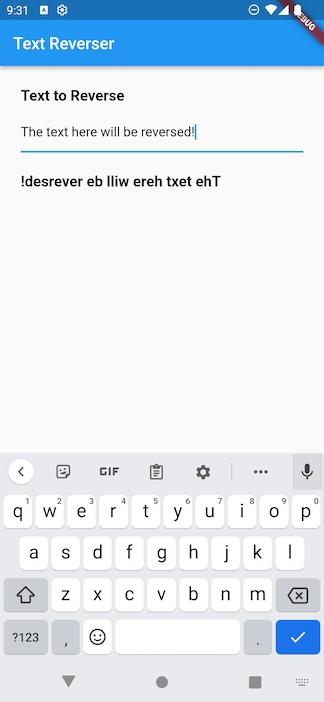
Maintenant, avant que vous ne disiez quelque chose, je sais que c'est la plus belle interface utilisateur de formulaire que vous ayez jamais vue. Alors s'il vous plaît, si vous voulez me faire des compliments sur l'interface utilisateur, rejoignez notre Discord où nous discutons de nombreuses choses intéressantes liées à Stacked. 😁
TextReverseView builder code
Remplacez votre fonction de construction dans `text_reverse_view.dart` par ce qui suit.
Widget builder(
BuildContext context,
TextReverseViewModel viewModel,
Widget? child,
) {
return Scaffold(
appBar: AppBar(title: const Text('Text Reverser')),
body: Container(
padding: const EdgeInsets.only(left: 25.0, right: 25.0),
child: SingleChildScrollView(
child: Column(
crossAxisAlignment: CrossAxisAlignment.start,
children: [
verticalSpaceMedium,
const Text(
'Text to Reverse',
style: TextStyle(fontSize: 18, fontWeight: FontWeight.w700),
),
verticalSpaceSmall,
TextFormField(controller: reverseInputController),
if (viewModel.hasReverseInputValidationMessage) ...[
verticalSpaceTiny,
Text(
viewModel.reverseInputValidationMessage!,
style: const TextStyle(
color: Colors.red,
fontSize: 12,
fontWeight: FontWeight.w700,
),
),
],
verticalSpaceMedium,
Text(
viewModel.reversedText,
style: const TextStyle(
fontSize: 18,
fontWeight: FontWeight.w700,
),
),
],
),
),
),
);
}
La partie la plus importante de cette UI est que nous n'avons ni à créer ni à gérer nos contrôleurs et que nous pouvons simplement écrire ceci :
TextFormField(controller: reverseInputController),
Le reste de la fonctionnalité du formulaire sera géré par notre configuration précédente. La dernière chose à faire est de réellement inverser le texte. Dans le TextReverseViewModel, nous ajouterons une nouvelle propriété dynamique qui renverra le texte inversé ou un placeholder si aucun texte n'est saisi :
import 'package:stacked/stacked.dart';
import 'text_reverse_view.form.dart';
class TextReverseViewModel extends FormViewModel {
String get reversedText =>
hasReverseInput ? reverseInputValue!.split('').reversed.join('') : '----';
}
Exécutez ce code pour vous assurer que tout fonctionne comme prévu. En écrivant dans le champ de formulaire, vous devriez voir le texte en dessous afficher votre saisie dans l'ordre inverse.
Dispose des Contrôleurs
Étant donné que nous ne créons pas les contrôleurs, souvent nous oublions que nous devons malgré tout les dispose. Cette fonctionnalité est également générée pour vous. Tout ce que nous avons à faire est de remplacer la fonction dispose dans la View et d'appeler la fonction disposeForm fournie par le code de formulaire généré. Ajoutez le code suivant dans text_reverse_view.dart :
void onDispose(TextReverseViewModel viewModel) {
super.onDispose(viewModel);
disposeForm();
}
Validation des Formulaires
La dernière chose à aborder dans les bases est la validation du formulaire. La classe FormTextField prend un validator. Il s'agit d'une fonction qui renvoie une String nullable et accepte également une String nullable. La façon dont nous la fournissons est sous la forme d'une fonction static. C'est une exigence stricte des annotations mais nous force également à organiser nos validateurs.
Ouvrez text_reverse_viewmodel.dart. Sous la classe, créez une nouvelle classe TextReverseValidators. Dans cette classe, nous allons créer un validateur avec les règles suivantes :
- Lorsque nous détectons un chiffre n'importe où dans la chaîne, nous renvoyons
"No numbers allowed" - Si aucun chiffre n'est présent, nous renvoyons
null
class TextReverseValidators {
static String? validateReverseText(String? value) {
if (value == null) {
return null;
}
if (value.contains(RegExp(r'[0-9]'))) {
return 'No numbers allowed';
}
}
}
Pour l'utiliser, nous le fournissons en tant que validateur à l'annotation FormTextField :
(fields: [
FormTextField(
name: 'reverseInput',
validator: TextReverseValidators.validateReverseText,
),
])
...
Maintenant, nous pouvons exécuter stacked generate, qui va utiliser ce nouveau validateur. Si vous exécutez votre application et tapez du texte avec un chiffre, vous verrez qu'elle affiche un message de validation rouge avec ce que nous renvoyons. Cela devrait ressembler à ceci :
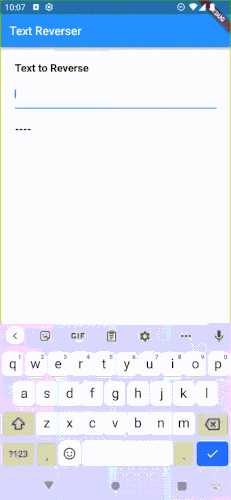
La UI pour le message de validation est basique. Il s'agit d'un texte qui s'affiche uniquement lorsque hasReverseInputValidationMessage est true. C'est une propriété qui est également générée pour vous. Cela conclut nos bases sur les formulaires. Nous travaillons sur une exploration approfondie des formulaires Stacked qui arrivera bientôt.
Utiliser le ViewModel de Formulaire avec d'autres comme Future et Stream
La fonctionnalité de formulaire est regroupée dans un mixin appelé FormStateHelper. Cela signifie que si vous avez déjà un ViewModel qui étend l'un des ViewModels spéciaux comme FutureViewModel ur StreamViewModel, vous pouvez simplement le mélanger avec FormStateHelper. Voyez l'exemple ci-dessous.
// Classe d'origine à laquelle vous voulez ajouter la fonctionnalité du formulaire
class ContentViewModel extends FutureViewModel<Posts> {
...
}
// Faites plutôt ceci
class ContentViewModel extends FutureViewModel<Posts> with FormStateHelper implements FormViewModel {
...
}
Nous sommes prêts pour le Web 🚀
Maitrisez Flutter pour le web avec le cours Flutter Web officiel.